Chiunque abbia mai provato ad accedere a un sito Web come proprietario del sito o come visitatore e ha ricevuto un messaggio di errore in cui si afferma che "Questo sito Web non è configurato correttamente'sarà soddisfatto dei dettagli qui.
Nella maggior parte dei casi, tutto sembra essere configurato correttamente, ma ogni volta che viene effettuato un tentativo di accedere a quel particolare sito, viene visualizzato questo errore.
Non preoccuparti, questo articolo affronta questo problema da due punti di vista e quindi fornisce suggerimenti utili per risolvere il problema.
Questo messaggio di errore potrebbe essere visualizzato per diversi motivi e per risolverlo è necessario un approccio walk-through. L'approccio suggerito può essere utilizzato dai proprietari del sito, dagli amministratori e, in una certa misura, dai visitatori.
Per i proprietari di siti che riscontrano questo errore, queste sono le cose che dovresti cercare:
- Il sito web e il suo contenuto potrebbero essere stati cancellati o disabilitati
- Un nome di dominio temporaneo è ancora configurato per l'uso e l'utente sta tentando di accedere al sito utilizzando l'indirizzo corretto
- Il DNS del dominio punta a un indirizzo di protocollo Internet non aggiornato, nonostante il fatto che l'indirizzo IP del sito Web sia cambiato
- L'utente sta tentando di accedere al sito utilizzando un indirizzo sicuro (https: // thewebsite), ma per il sito web non è stato installato un certificato Transport Security Layer (TSL) o Secure Socket Layer (SSL).
- Tutte le directory e i file associati al sito Web sono stati eliminati.
Come risolvo il problema il sito Web non è configurato correttamente errore?
1. Prova un altro browser
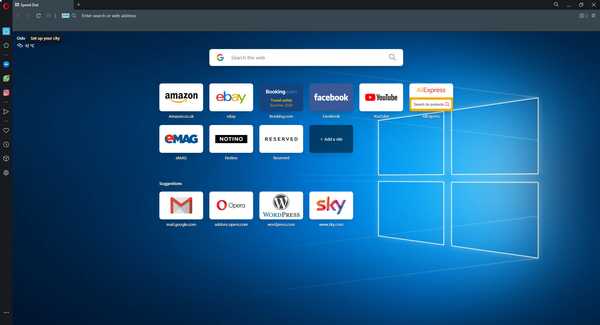
Se arrivi alla conclusione che il problema non è lato server ma lato client, forse dovresti provare invece un browser diverso.
Ti consigliamo di provare Opera perché è velocissimo, ha un'enorme libreria di estensioni e puoi personalizzare l'aspetto generale del browser nel modo che preferisci.
Inoltre, è molto stabile e questo è dovuto al motore Chromium da cui è costruito, che consente agli aggiornamenti di fluire costantemente.
È anche molto sicuro, grazie al blocco degli annunci e alla VPN integrati, quindi malware e spyware non saranno sicuramente più la causa di problemi futuri.
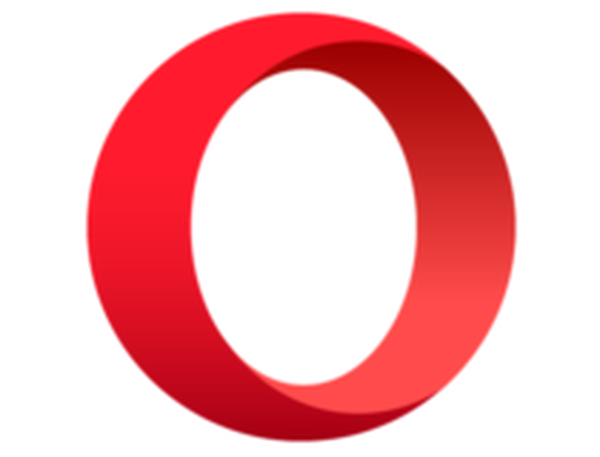
musica lirica
Goditi una connettività Internet veloce, efficiente, sicura ma, soprattutto, stabile grazie a questo browser. Gratuito Visita il sito web2. Cancella cache e cookie del browser
Eliminare i cookie del browser, le cache e la cronologia nelle Opzioni avanzate del browser sarà di grande aiuto per risolvere questo errore del sito Web non configurato correttamente.
Per cancellare le cache ei cookie del browser, gli utenti Windows possono utilizzare estensioni (componenti aggiuntivi) o strumenti per sviluppatori.
L'utilizzo degli strumenti per sviluppatori è un metodo efficiente per cancellare cookie e cache, ma l'utilizzo di estensioni può rendere il processo molto più semplice.
Le estensioni sono disponibili per browser come Chrome e Firefox. Sfortunatamente, Internet Explorer non dispone di componenti aggiuntivi che cancellano cache e cookie; quindi, vengono utilizzati gli strumenti per sviluppatori.
Per utilizzare gli strumenti di sviluppo di IE su Windows, segui questi passaggi:
- Fai clic su Impostazioni nell'angolo in alto a destra e seleziona Strumenti per sviluppatori F12.
- In alternativa, fai clic su F12 sulla tastiera
- Ora, tieni premuto il tasto Ctrl + D e la cache dovrebbe essere svuotata

Se tutto ciò sembra troppo complicato e non vuoi cancellare i dati sbagliati per errore, dovresti optare per un pulitore per PC dedicato chiamato CCleaner.
Con un solo clic, questo strumento troverà ed eliminerà tutti i dati ridondanti sul PC, liberando spazio su disco e migliorando la velocità complessiva del sistema.
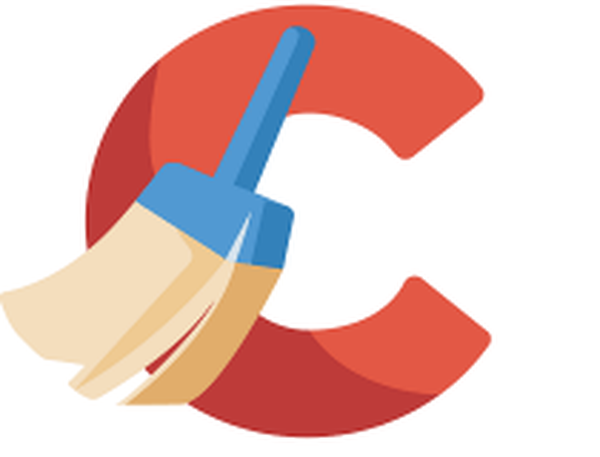
CCleaner
Libera spazio su disco e aumenta la velocità del tuo PC con l'aiuto di questo pulitore per PC dedicato. Provalo ora gratuitamente! Prova gratuita Visita il sito web Ulteriori informazioni3. Verificare le configurazioni del browser
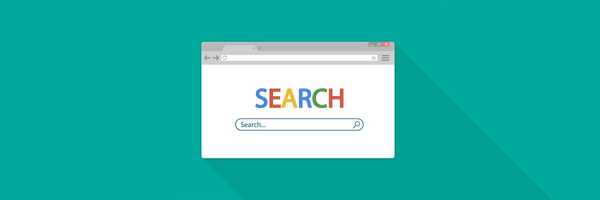
Un passaggio importante è accertare lo stato del proprio browser (IE, browser UC, Mozilla, Chrome, Safari) e correggerlo in modo appropriato.
Ripristina l'impostazione predefinita di Internet e prova a rivisitare il sito Web, l'errore dovrebbe ora essere risolto. Controlla le impostazioni del proxy e assicurati che sia impostato per rilevare automaticamente le impostazioni del proxy.
4. Prova ad accedere al sito web in incognito o InPrivate
L'apertura del sito in incognito o InPrivate dovrebbe anche correggere l'errore "questo sito Web non è configurato". Per visitare un sito in incognito utilizzando il browser Chrome:
- Fai clic su Personalizza e controlla google chrome (tre pin) nell'angolo in alto a destra. In alternativa, tieni premuto Ctrl + Maiusc + N
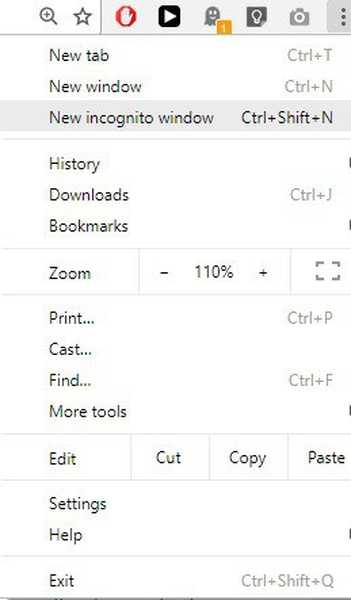
- Quindi seleziona Nuova finestra di navigazione in incognito
- Digita l'indirizzo del sito web, premi Invio e dovresti essere pronto per iniziare
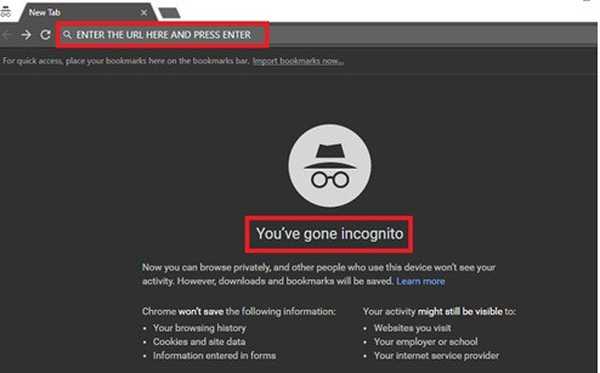
Finestra di navigazione in incognito confermata
Per altri browser, troverai Incognito o InPrivate nel menu a discesa avanzato.
- LEGGI ANCHE: Come avviare una sessione di navigazione privata nel tuo browser web
5. L'opzione Strumenti per sviluppatori di IE
- Risolvi i problemi DNS
- Risolvi i problemi e configura i tuoi server DNS.
In generale, i problemi DNS sono noti per essere gli iniziatori logici dell'errore "questo sito Web non è configurato".
Questi problemi DNS potrebbero presentarsi come uno di questi:
1. Un record di risorse DNS non aggiornato nel computer locale
2. Un record di risorse DNS non aggiornato nel server del provider di servizi Internet.
Risolvi un problema di risorse DNS nella tua macchina locale
Se il record non aggiornato si trova sul tuo computer locale, svuotare la cache DNS locale risolverà semplicemente l'errore.
Dopo aver svuotato la cache DNS locale, il computer richiederà un nuovo valore dal server DNS del provider di servizi Internet la prossima volta che tenterai di accedere a Internet o al sito Web specifico.
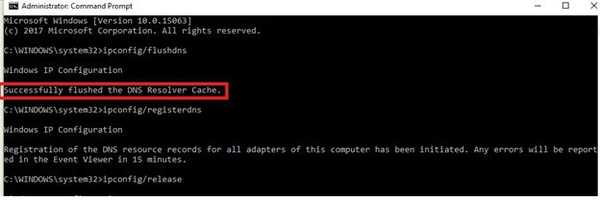
Prompt dei comandi dell'amministratore
Per svuotare la cache DNS locale, segui questi passaggi:
Per utenti Windows: Windows 7
1. Premere WinKey + R per visualizzare la finestra di dialogo Esegui di Windows
2. Digitare cmd nella finestra di dialogo e premere Invio per aprire il prompt dei comandi
3. Nella finestra cmd, digitare ipconfig / flushdns e premere Invio
Per utenti Windows - Windows 8, 8.1, 10:
1. Premere WinKey + Q e digitare cmd
2. Fare clic con il pulsante destro del mouse su Prompt dei comandi e scegliere Esegui come amministratore
3. Digitare ipconfig / flushdns nella finestra del prompt dei comandi e premere Invio
È inoltre possibile utilizzare i seguenti comandi oltre a ipconfig / flushdns:
ipconfig / registerdnsipconfig / releaseipconfig / renew
Nota: Assicurarsi che il terminale in uso sia connesso a una rete prima di avviare questi comandi.
Questo è il messaggio che verrà visualizzato con il successo del prompt dei comandi: "Svuotato con successo la cache del resolver DNS".
Risolvi un record di risorse DNS non aggiornato nel server del tuo provider di servizi Internet
Ora, se il record DNS non aggiornato si trova invece nei server DNS del tuo ISP, il semplice svuotamento della cache DNS non aiuterà. Prova invece queste soluzioni:
1. Prova a utilizzare un server DNS alternativo
2. Attendere che la cache dell'ISP scada dopo 24 ore
Dopo aver provato i suggerimenti e i suggerimenti di cui sopra, questo sito Web non è configurato correttamente l'errore dovrebbe essere scomparso e il sito dovrebbe ora essere accessibile.
Tuttavia, i proprietari di domini che riscontrano questo problema possono lasciare un ticket al proprio provider di servizi di hosting se il problema persiste.
Nota dell'editore: Questo post è stato originariamente pubblicato a settembre 2019 e da allora è stato rinnovato e aggiornato a luglio 2020 per freschezza, accuratezza e completezza.
- Errori del browser
 Friendoffriends
Friendoffriends



